【Chrome】キャッシュをクリアする
ページが正しく表示されない場合や、動作が不安定な時は、Chromeのキャッシュを削除することで、症状が改善することがあります。
Chromeのキャッシュとは?
キャッシュとは、一時保存されたデータを使って、ページの表示速度を向上させる仕組みのことです。一時保存されたデータ(キャッシュ)は、ページを再表示したときに読み込まれ、ページを素早く表示させる効果をもたらします。
キャッシュされた画像とファイルを削除する
Chromeでページが更新されないときや、正しく表示されない場合、キャッシュをクリアすることで、これらの問題が改善する可能性があります。ただし、次回アクセス時にページの表示に時間が掛かる場合があります。
![]() ヒント:Chromeのキャッシュ保存場所は、C:\Users\(ユーザー名)\AppData\Local\Google\Chrome\User Data\Default\Cache\Cache_Data *です。(プロファイルを作成していない場合)
ヒント:Chromeのキャッシュ保存場所は、C:\Users\(ユーザー名)\AppData\Local\Google\Chrome\User Data\Default\Cache\Cache_Data *です。(プロファイルを作成していない場合)
操作方法
1 Chromeを起動し、画面右上にある![]() (設定)ボタンをクリックします。
(設定)ボタンをクリックします。
2 表示されたメニューの中から[設定]をクリックします。
3 設定ページが開いたら、メニューの中から[プライバシーとセキュリティ]をクリックします。
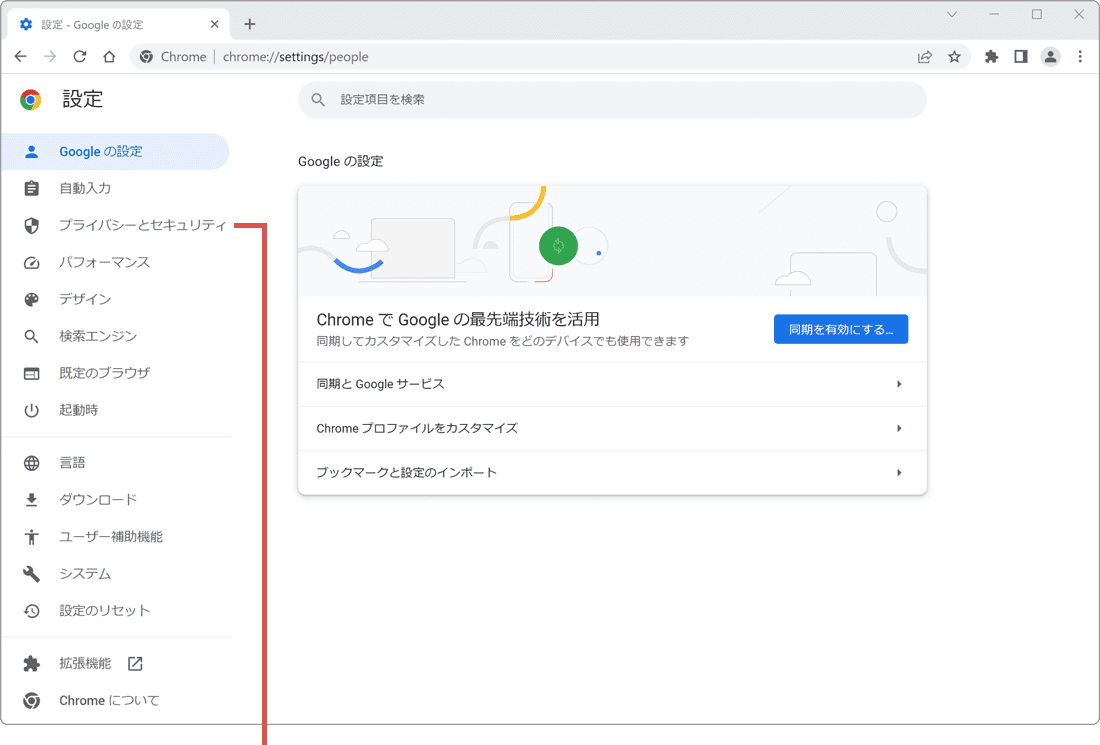
[プライバシーとセキュリティ]をクリックします。
4 プライバシーとセキュリティにある[閲覧履歴データの削除]をクリックします。
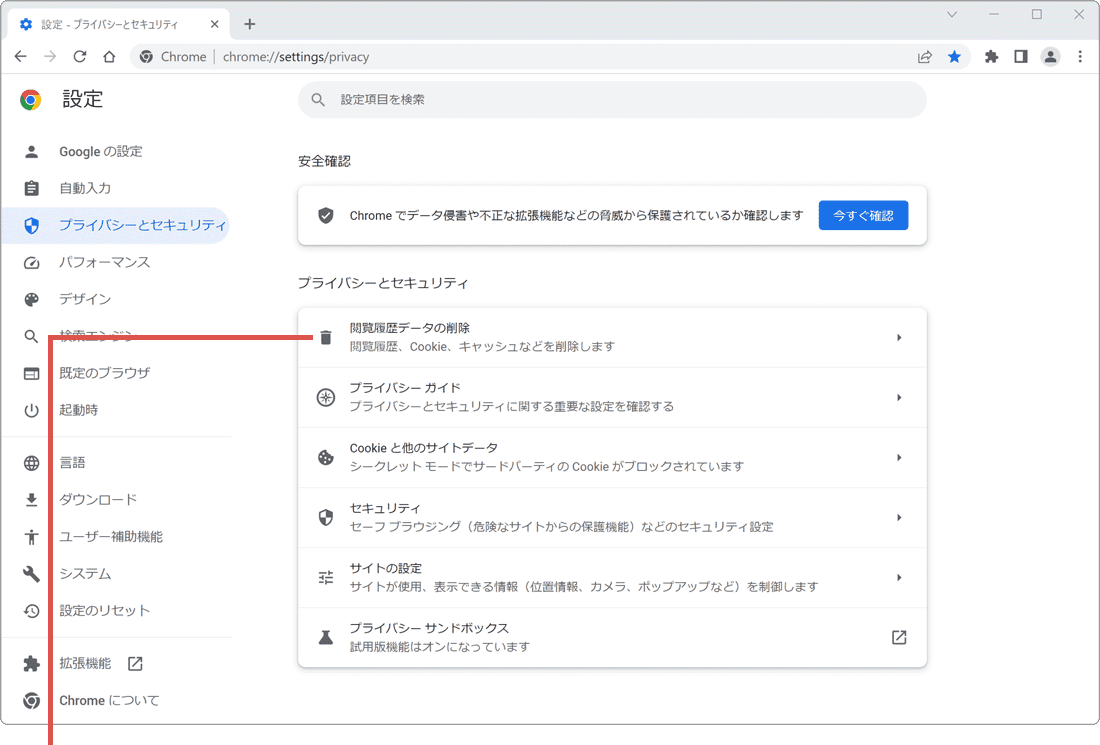
[閲覧履歴データの削除]をクリックします。
![]() ヒント:閲覧履歴データの削除画面は、ショートカットキー[Ctrl]+[Shift]+[Del]キーで開くこともできます。
ヒント:閲覧履歴データの削除画面は、ショートカットキー[Ctrl]+[Shift]+[Del]キーで開くこともできます。
5 ウインドウが開いたら、[期間]のプルダウンメニューをクリックします。
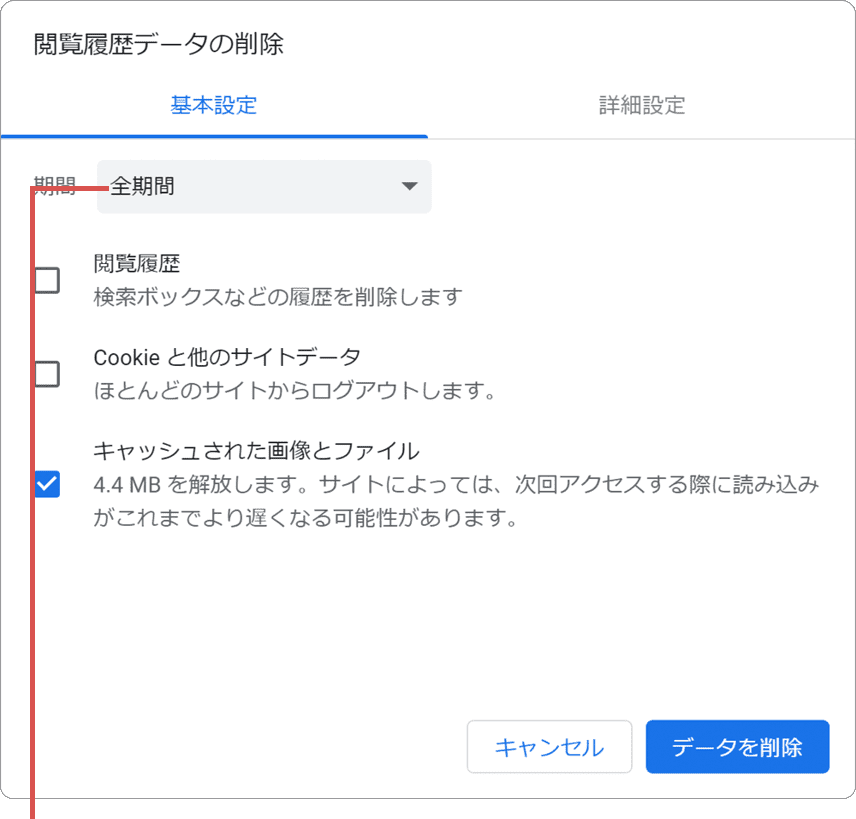
プルダウンメニューをクリックします。
6 表示されたプルダウンメニューの中から、削除対象の期間*を選択します。
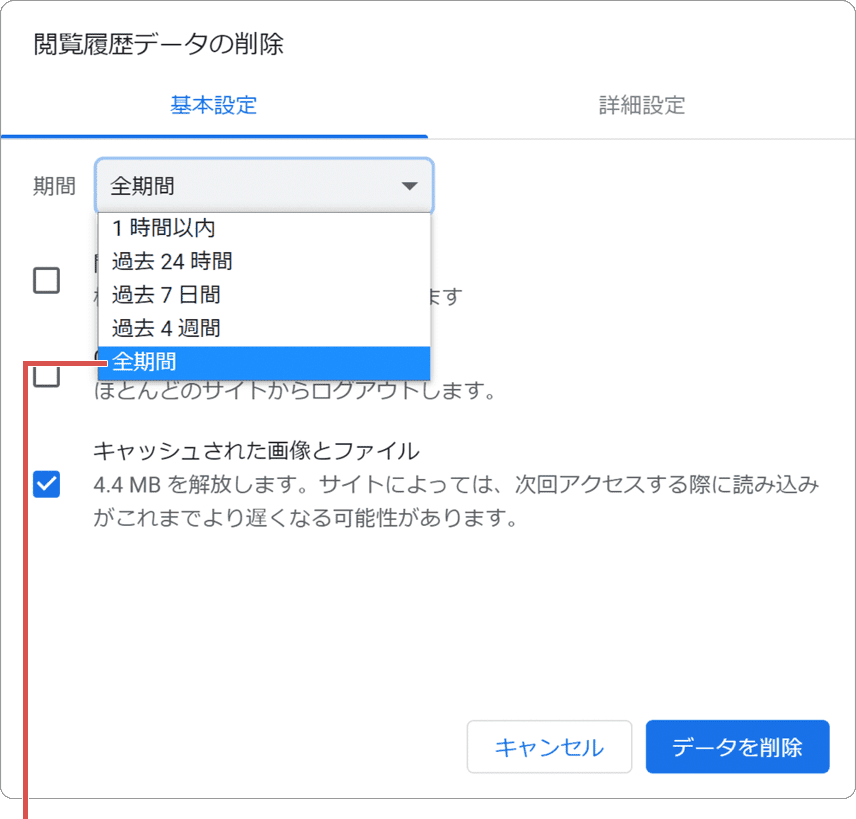
期間を選択します。
*すべてのキャッシュを削除したいときは、[全期間]を選択してください。
7[キャッシュされた画像とファイル]*の項目にチェックをつけます。
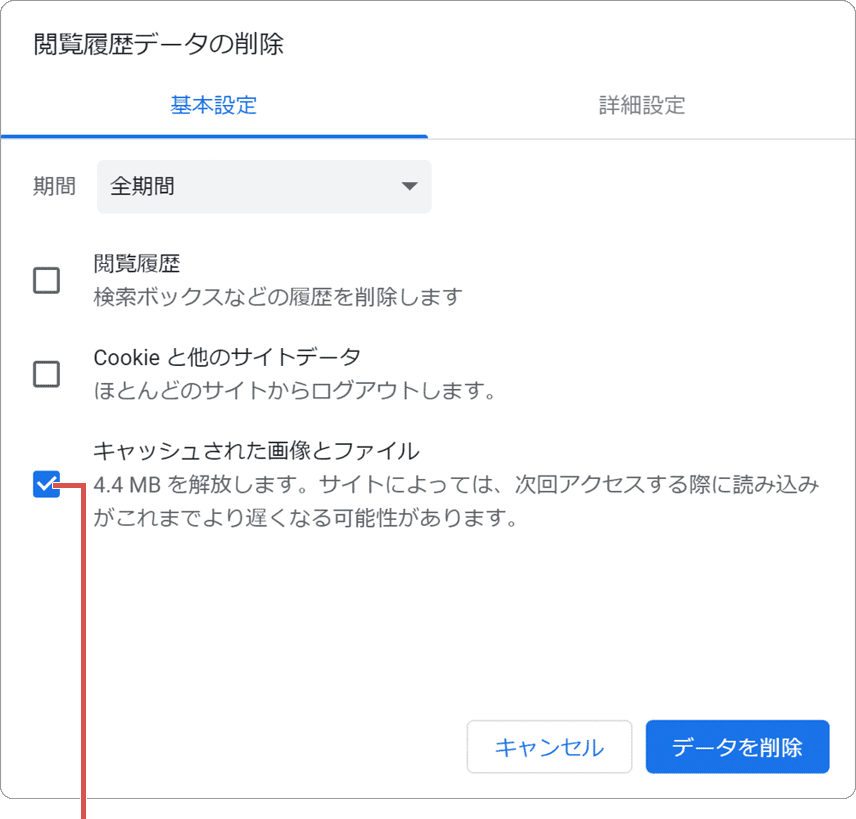
[キャッシュされた…]にチェックをつけます。
*キャッシュのみを削除したい場合は、[閲覧履歴]および[Cookieと他のサイトデータ]のチェックを外してください。
8[データを削除]ボタンをクリックします。(キャッシュがクリアされます)
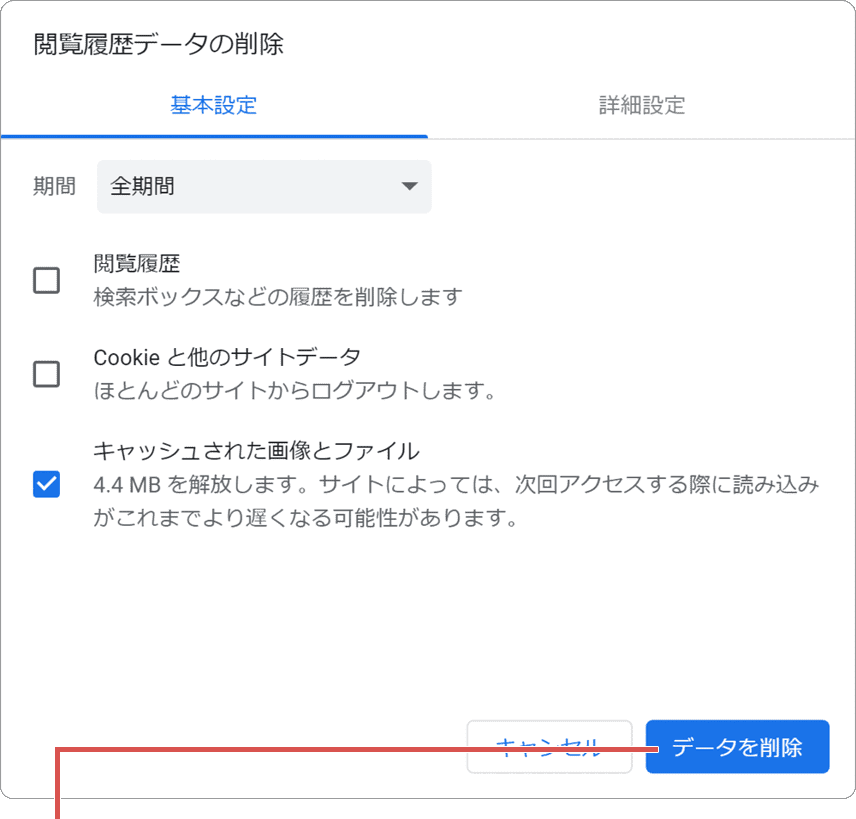
[データを削除]ボタンをクリックします。

Chromeをシークレットモードで起動すると、キャッシュを保存せずにページを開くことができます。
シークレットモードの起動方法:Ctrl+Shift+N
- -【Chrome】パスワードが保存されない時の対処方法
- -【Chrome】保存したパスワードを確認する
- -【Chrome】ブックマークをインポートする
- - Chromeのflags設定とおすすめ機能20選
- - Edgeのキャッシュクリア方法
- - キャッシュとCookieの消去(Google)

- - 全国対応!最短即日対応!パソコン修理・設定サポートはドクター・ホームネット


![]() 公開日:
2022/05/11 /
公開日:
2022/05/11 /
![]() 最終更新日:
2022/05/11 /
最終更新日:
2022/05/11 /
![]() 著者:まきばひつじ /
著者:まきばひつじ /
![]() この記事をシェアする
この記事をシェアする
